Ez nem tud csatlakozni a wifi laptop, de lásd wifi

Miért a laptop nem látja a Wi-Fi - Tipikus problémákat okoz csatlakozik wi-fi

Származó problémák a kapcsolat a Wi-Fi képes szállítani súlyos kellemetlenséget jelent a felhasználó, amikor a laptop használatát, jelentősen csökkentve a fogyasztási tulajdonságait. A leggyakoribb okok a következők:
- A hibák a Windows hálózati operációs rendszer szolgáltatások;
- helytelen működése Wi-Fi adapter a számítógép következtében annak meghibásodása vagy hibás működése az eszközillesztő;
- megváltozott (például a hálózati rendszergazda), vagy helytelen bemeneti hitelesítő adatokat a hozzáférést egy adott Wi-Fi hálózathoz;
- meghibásodása vagy hibás beállítások Wi-Fi hálózati útválasztó;
- jelentős távolságra a Wi-Fi router és / vagy helyen, közel a forrás az elektromágneses interferencia.
Úgy véljük, részletesen a legáltalánosabb helyzetekben és hogyan kell megoldani őket.
Mi a teendő, ha a laptop nem csatlakozik a wifi
Ha a laptop nem csatlakozik wifi, az első dolog, amit meg kell tennie -, hogy újrainduljon az operációs rendszer. Mivel a jelenléte számos rendszerszintű szolgáltatások a Windows, amely befolyásolja a helyes működését a vezeték nélküli hálózatot, hogy bizonyos körülmények között (a csomag tartalmazza az automatikus frissítés eszközmeghajtók, operációs rendszer, az előtelepített laptop gyártó közüzemi és egyéb alkalmazási szoftver), előfordulhat olyan helyzet, amelyben egy újraindítás PC valóban tudja kijavítani a problémát.
Ebben az esetben, ha a kívánt nevet a vezeték nélküli pont hiányzik, vagy nem stabil kapcsolat (nincs internet-hozzáférés), az egyik ok az lehet a hiba a router is, melynek feladata a létrehozása vezeték nélküli hálózathoz csatlakoztatott eszközök útvonal a helyes irányba. Csakúgy, mint az első példában, néha lehetséges, hogy a helyzet javítására újraindításával a router, mint következtében áramkimaradás, túlmelegedés vagy a készülék túlterhelése lehet hurok bármely belső folyamatok és ennek eredményeként nem megfelelő működése is. Opció hiba Wi-Fi router valószínűbb, ha problémák vannak a kapcsolatot egyidejűleg több ügyfelek csatlakoztatva.
Ha a normál működés más számítógépek ugyanahhoz a vezeték nélküli hálózathoz, úgy az események száma, amely lehetővé teszi, hogy megtudja, miért a laptop nem csatlakozik a wifi.
- ellenőrzi, hogy a Wi fi laptop modul

- nyissa meg a Tulajdonságok párbeszédablak „My Computer” (ez a számítógép) billentyűkombináció «Windows + Pause \ Szünet» és menj a „Hardver” rész -> „Device Manager”, vagy csak megy a link (Windows 10);
- hívja pillanat „Device Manager” segédprogram „Run» (Windows + R) a sorban, ahol szeretné, hogy írja be a nevét a folyamat »devmgmt.msc« és kattintson az »OK« gombot.
A nyitott doboz „eszközkezelő” biztosítania kell, hogy nincs probléma a modul Wi-Fi - közvetlenül jelenlétében a csoport „hálózati adapterek”, és nincs figyelmeztető rendszer (felkiáltójel vagy kérdőjel).
A megfelelő megjelenítési neve Wi-Fi adapter, lehetséges, hogy vállalja a modul rendelkező, és az ok az, hogy a laptop nem lát wifi hálózatok valószínűleg helytelen beállítások kapcsolat beállításait. Ellenkező esetben a korrekciós intézkedés lehet, hogy ellenőrizze a hálózati adapter driver.
- Ellenőrizze a járművezetők
Ellenőrzése Wi-Fi modul meghajtó is készített egy pillanat alatt „Device Manager”, ahol a csoport „Hálózati adapterek” gombot a tulajdonságait a vezeték nélküli adapter. A Wi-Fi adapter párbeszédpanelen ellenőrizze a következő pontokat:
- Rendszer üzenetek az „Eszköz állapota” az „Általános” fülön - győződjön meg arról, hogy az eszköz azonosítható, és megfelelően működik;
- ellenőrizze az „Események” fülre rendszer üzenetek működését az eszköz;
- győződjön meg arról, hogy a lap „Driver” minden mező kitöltése helyes (nincs bejegyzés „Nincs információ”, „Ismeretlen gyártó”, stb.)
Annak kizárására helytelen működése az adapter, mert egy eszközmeghajtó, kívánatos, hogy újra telepíteni, előre letölti a legújabb verzióját a szoftver a honlapon laptop gyártó. Visszaszerelése előtt vagy frissítése eszközmeghajtók először el kell távolítani a rendszerből nyomja meg a „Törlés” gombot a „Driver” fület, majd indítsa el a letöltött a gyártó webhelyén frissített változata a vezető. Általában saját telepítő, amely teljesíti az összes további szükséges szerelési eljárásokat a saját.
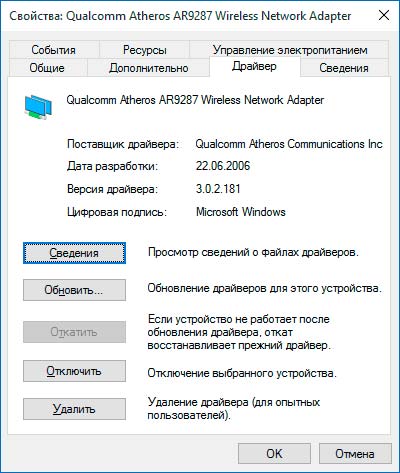
- állítás kapcsolat beállításai
Hibás kapcsolat beállításait is lehet az oka, amely a laptop nem látja Wi fi. A beállítási eljárás készül a „Hálózati és Internet” kapott helyet a „Control Panel”. Wi-Fi beállítás van szükség ebben a szakaszban válassza ki a kapcsolatot a „Connect to a network”, és válassza ki a kívánt hálózatot, kattintson a gombra a „Connect”. Meg kell jegyezni, hogy ahhoz, hogy csatlakozzon egy Wi-Fi hálózathoz, meg kell tudni, hogy a teljes nevét és hozzáférési kulcs (jelszó). A sikeres befejezése a csuklós eljárások megfelelő és konfigurálni a routert, csatlakozik munkaállomáson kell az internet-hozzáférést.
- MAC-szűrő beállításai
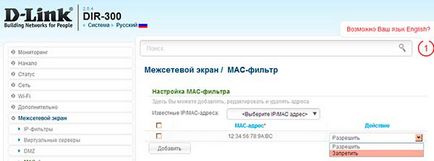
- beállítása router
Meg kell jegyezni, hogy a konfiguráció a router, kívánatos, hogy készítsen egy vezetékes kapcsolatot hozzá (a legtöbb router tartalmaz egy speciálisan tápkábel - crossover).
Tipp: Szinte minden Wi-Fi router lehetővé teszi, hogy mentse az alapvető eszköz beállításait, hogy hozzon létre egy speciális fájl, akkor azt mindig, mielőtt bármit is változtatni. Ez azonnal visszaállítja a korábbi állapotát a router, feltételezve hibák a telepítés során, vagy zavar állt be.
Nem tud csatlakozni a WiFi a laptop windows 10
Ha a laptop nem csatlakozik a fenti ajánlásokat tettek wifi hálózat és a felhasználó, nem felesleges, hogy megpróbálja visszaállítani a TCP / IP protokollt kézzel, ami megköveteli:
nyisson meg egy parancssort rendszergazdaként ( „Start” menü - lásd a „szolgáltatás - a Windows” - az az elem tulajdonságait „parancssor” válassza a „Futtatás rendszergazdaként”);
A parancssor ablakban adja meg a parancsot: netsh int ip reset c: \ resetlog.txt
indítsa újra a számítógépet.
Ez nem tud csatlakozni a WiFi Windows 7 laptop
Keresés az oka annak, hogy a laptop nem látja a Wi-Fi a Windows 7 nem különbözik az ajánlásokat a Windows 10. A fenti funkció lehet a figyelmeztetéseket adott ki az összetevő „User Account Control» (UAC). A sikeres befejezése a szükséges eljárásokat, hogy a termelt a fenti ajánlásokat a cselekvés.
Egy másik módszer, amely segíthet a probléma megoldásában az lenne, hogy hozzon létre egy másik a laptop, nyilván működő Wi-Fi hozzáférési pont.
A legegyszerűbb módja annak, hogy hozzon létre egy szoftver hozzáférési pont használata a parancssorból, a meghívást, amely felváltva adja ki a következő parancsot:
- netsh wlan set hostednetwork mode = teszi ssid = „Név hozzáférési pont” key = „jelszóval férhet hozzá a létrehozott hozzáférési pont” keyUsage = perzisztens
- netsh wlan Start hostednetwork
Ez az eljárás létrehoz egy virtuális WiFi hozzáférési pont (Virtual WiFi), ahová a belépés engedélyezett összes többi eszköz. Ez lehetővé teszi, hogy ellenőrizze az állapotát és megfelelő működését az illesztő telepítve a laptop.
Ha szükséges, kapcsolja ki a Virtual WiFi, egyszerűen írja be a parancssorba a következő parancsot: netsh wlan megálló hostednetwork
Végeredményben azt megjegyezte, hogy ha az összes fenti ajánlások és hangot hiánya pozitív eredményeket utolsó lehetőség lehetne a fizikai hiba az eszközök maguk (vezeték nélküli Wi-Fi adapter vagy router), amelyek megkövetelik a szakértők bevonása szakosodott szolgáltató központ.
Hogyan lehet eltávolítani a Ruth jogait teljes mértékben android
Hogyan osztja a Wi fi laptop